今回はこんな悩みを解決します。

差し込み印刷で無駄な余白が多すぎる!1枚に複数のレコードを挿入したい!



なんなら名刺サイズでもいいときってありますよね。
早速やり方を見ていきましょう!
例として次のような差し込み文書を作成します。
- A4用紙1枚を4分割して、200人分の差し込みデータ(片面印刷でA4 50枚)を作成。
- 印刷したものをまとめて裁断機で4分割した時に、各束が番号順に重なるようにする。
Excelで差込データに「連番」「差し込み番号」を割り振る
疑似データから作成したこちらのテーブルを差し込みに使います。
※疑似データを使用しています。
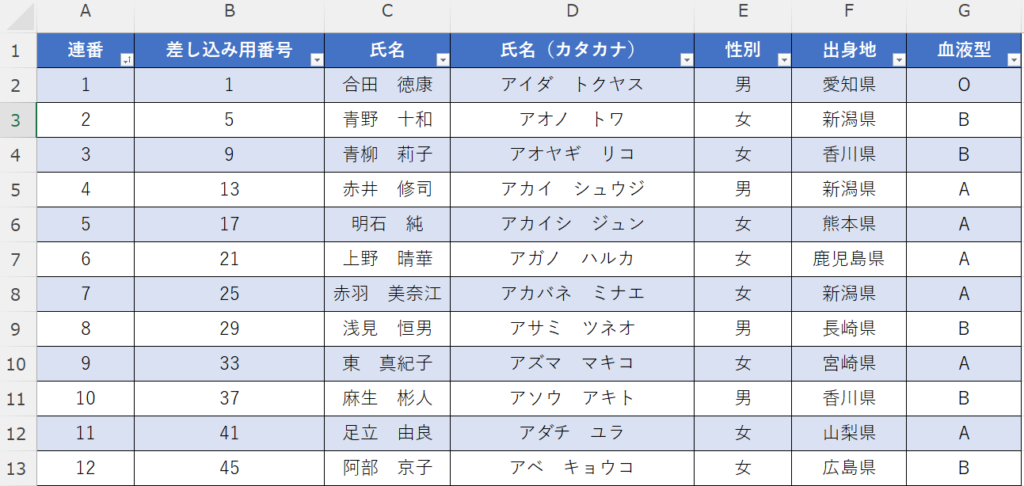
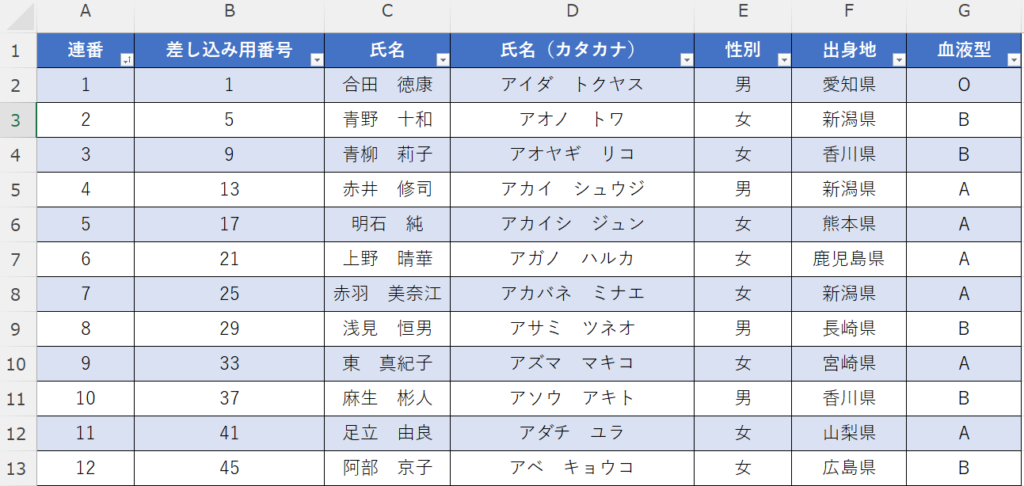
名前の順になるように「連番」を割り当てました。
「差し込み用番号」は裁断機で4分割に切った時に各束が番号順に重なるために必要な番号です。
差し込みのレコードは印刷機のページ集約の設定で
左上(レコード1)、右上(レコード2)、左下(レコード3)、右下(レコード4)のように挿入されます。
そのため、1枚目の左上に連番1を印刷し、2枚目の左上に連番2を印刷するように「差し込み用番号」を割り振ります。



連番1は差し込み番号1、
連番2は差し込み番号5、
連番3は差し込み番号9とすれば、
各紙の左上に連番1~50が、右上に連番51~100が重なってくれます。
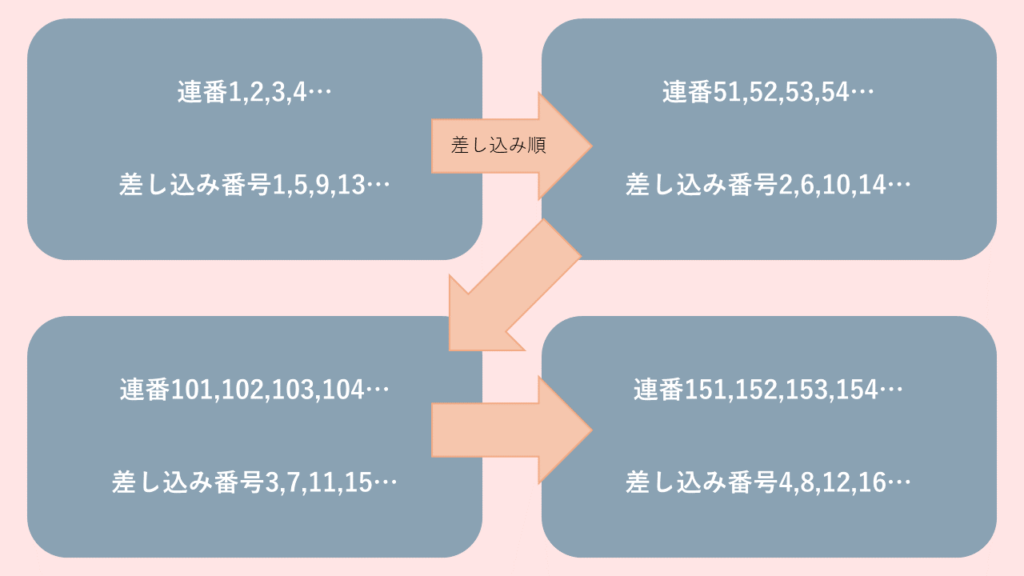
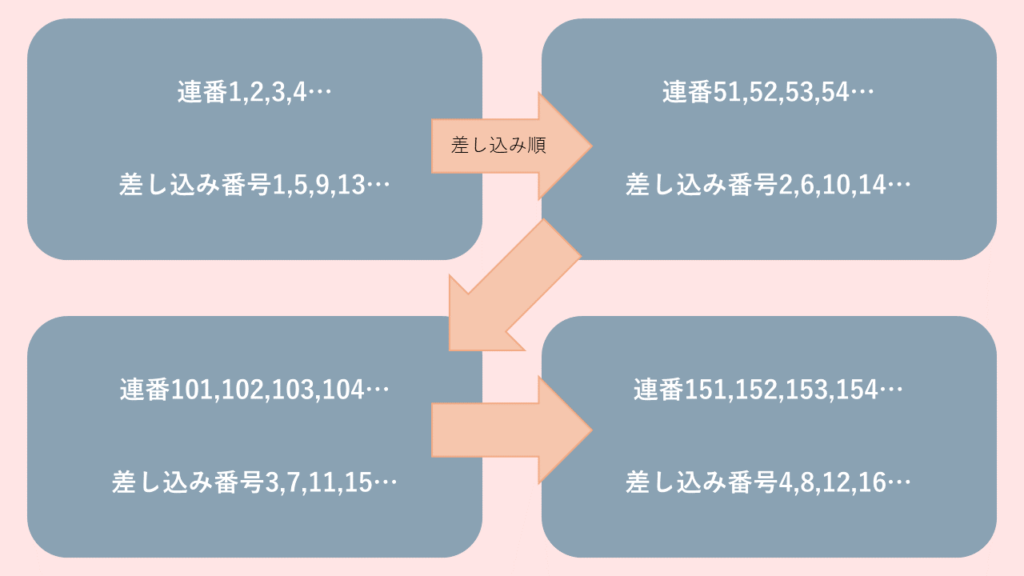



「差し込み用番号」の入力が終わったら「差し込み用番号」で昇順にします。
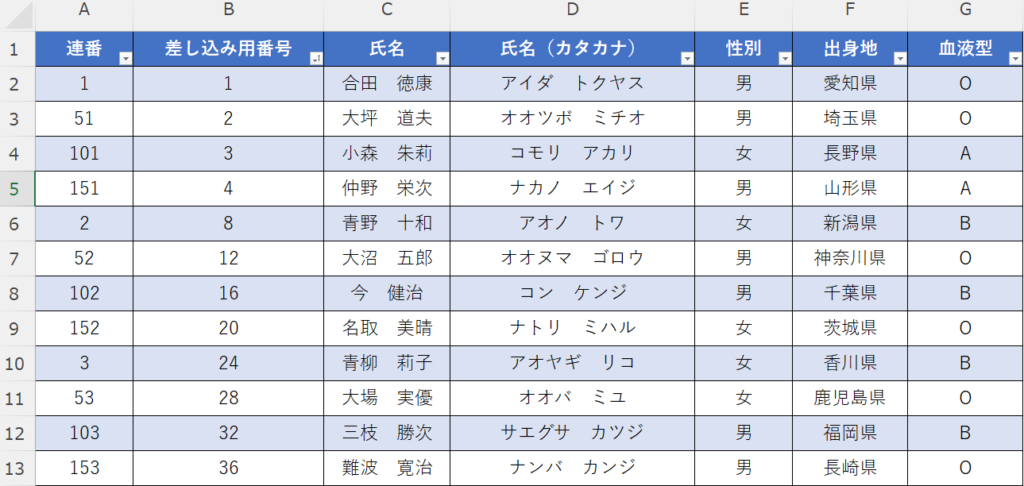
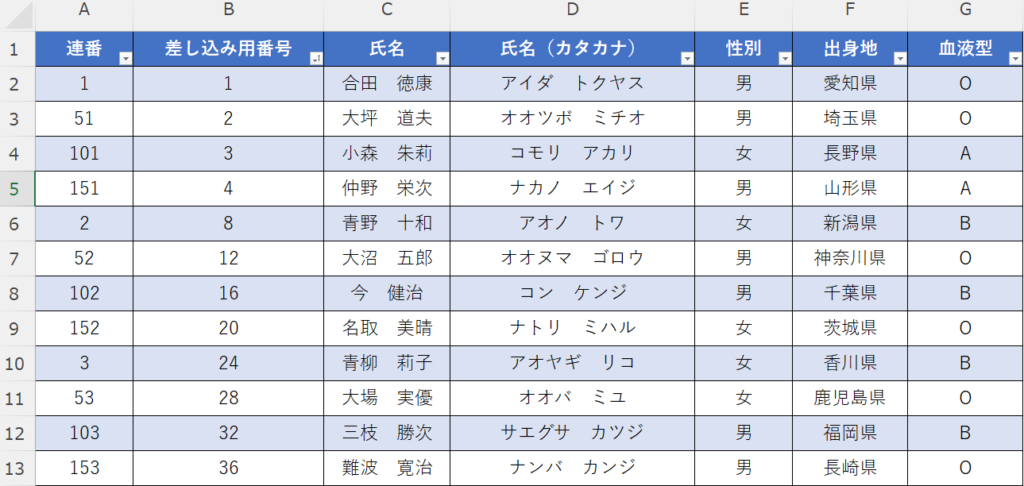
A4を4分割した時の左上が連番1-50、右上が連番51-100、左下が連番101-150、右下が連番151-200で差し込み文書が作成されます。
1人分のWordデータを1ページで作成し、1枚の紙を分割するページ分複製する
差し込む項目は「連番」「差し込み番号」「氏名」「氏名(カタカナ)」「性別」「生年月日」「出身地」「血液型」



A41枚に1レコード差し込みしたものをコピーして4枚作成します。
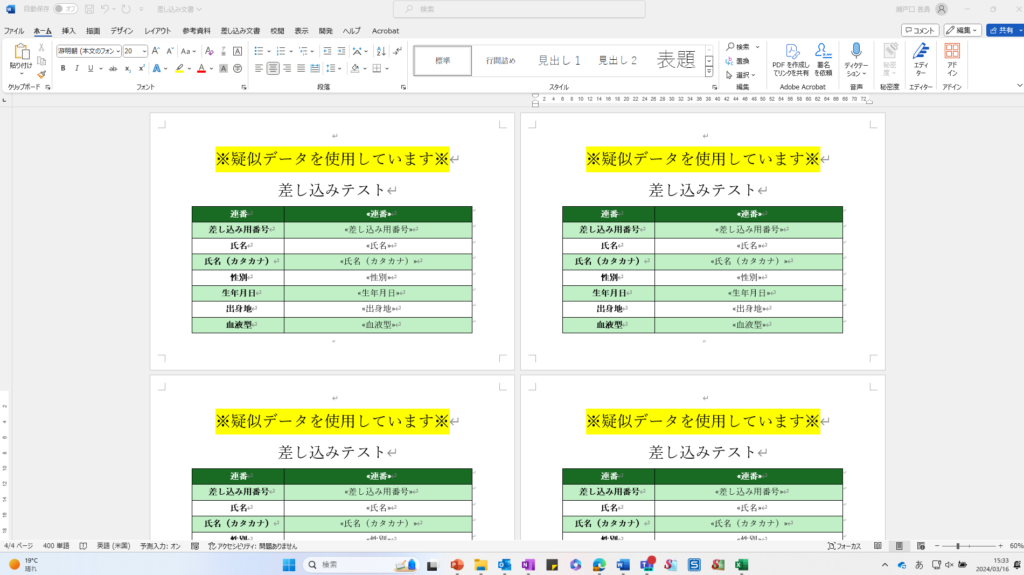
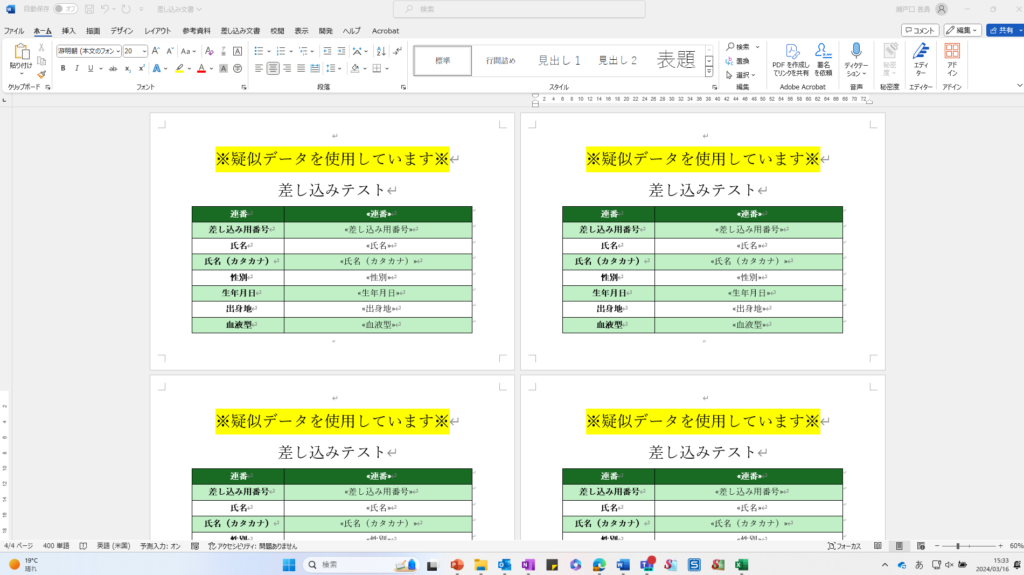
Next Record をページトップに挿入する
「差し込み文書」>「ルール」>「Next Record(次のレコード)」を選択し、複製した2~4ページ目の最上部に挿入
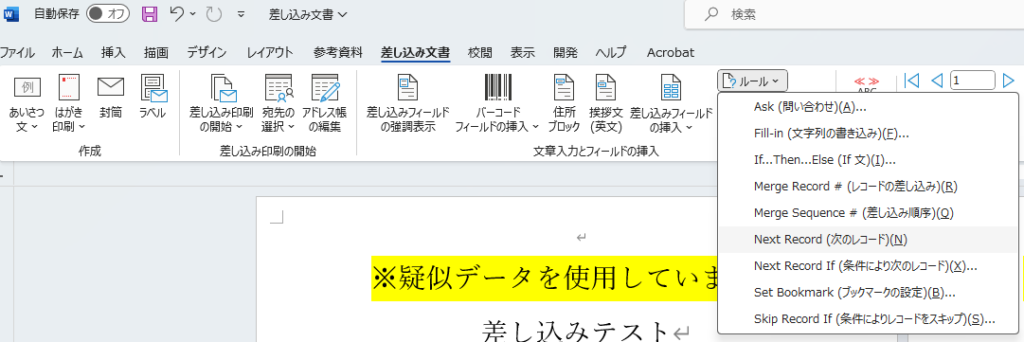
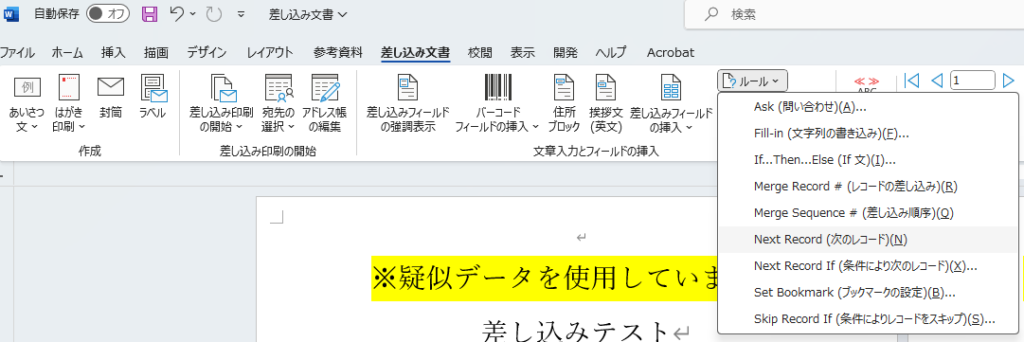
こんな感じに<<Next Record>>という文字が現れますが、実際に差し込み印刷するときは表示されません。
この<<Next Record>>を境目にして差し込みデータの次のレコードが挿入されるようになります。
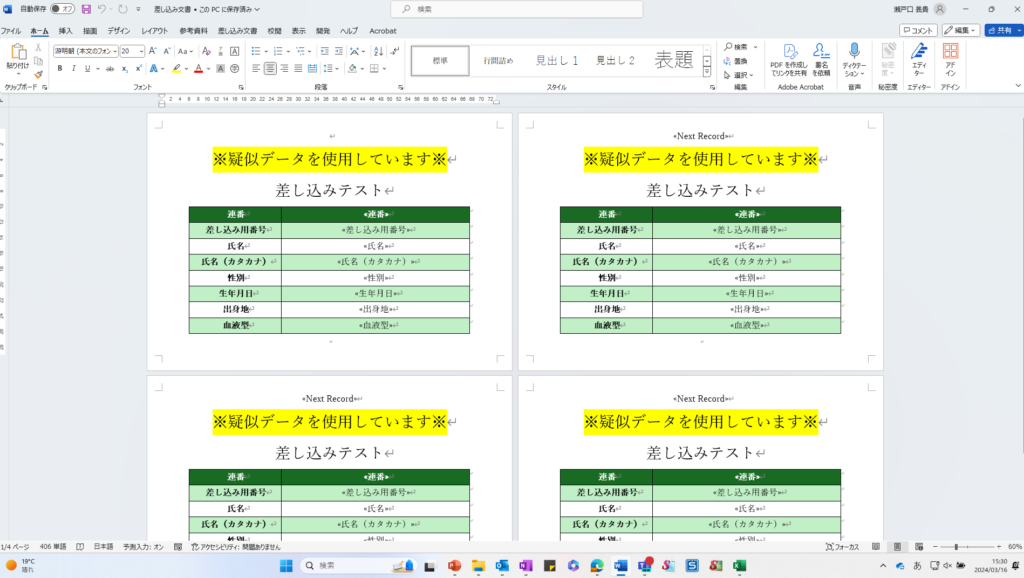
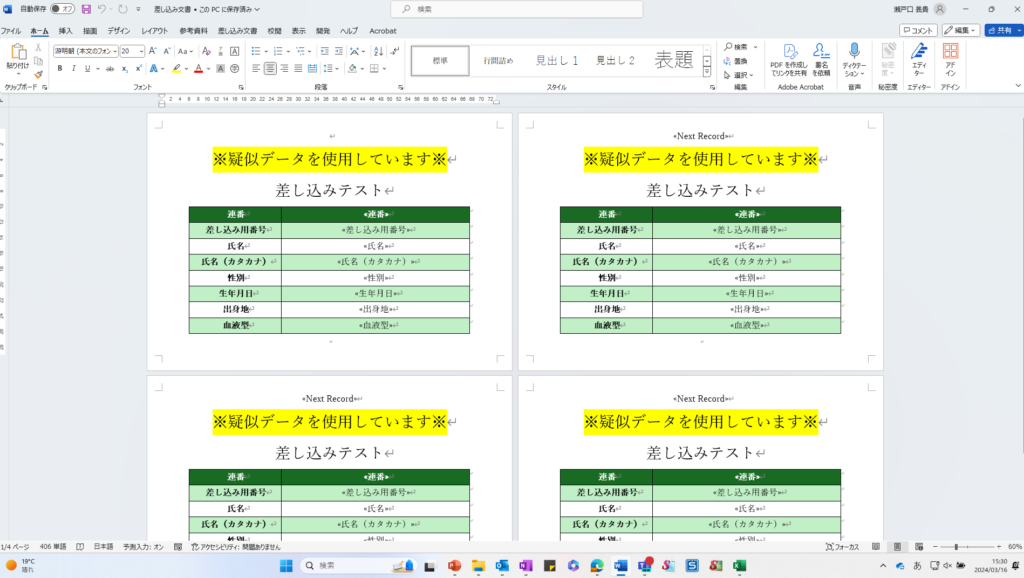
こんな感じで完成
【1枚目】
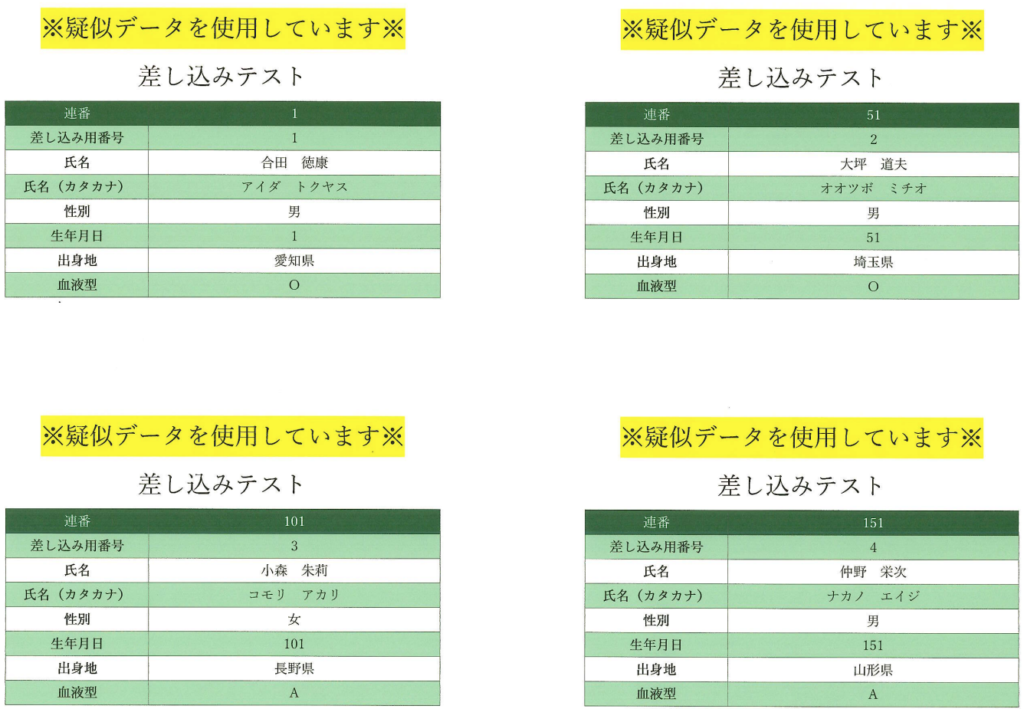
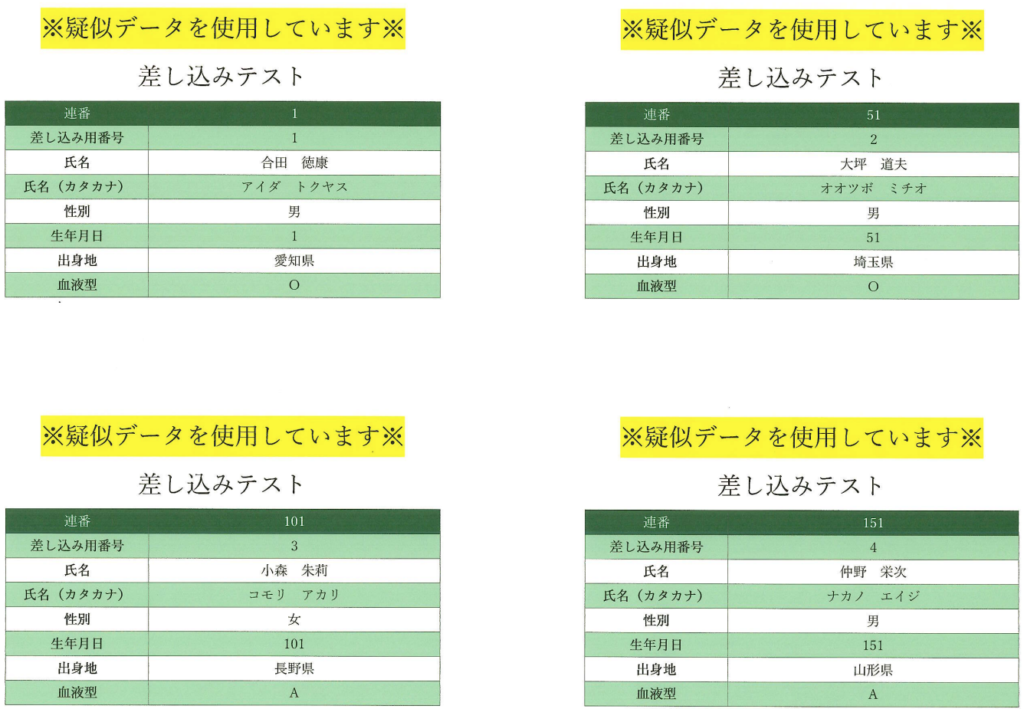
【2枚目】
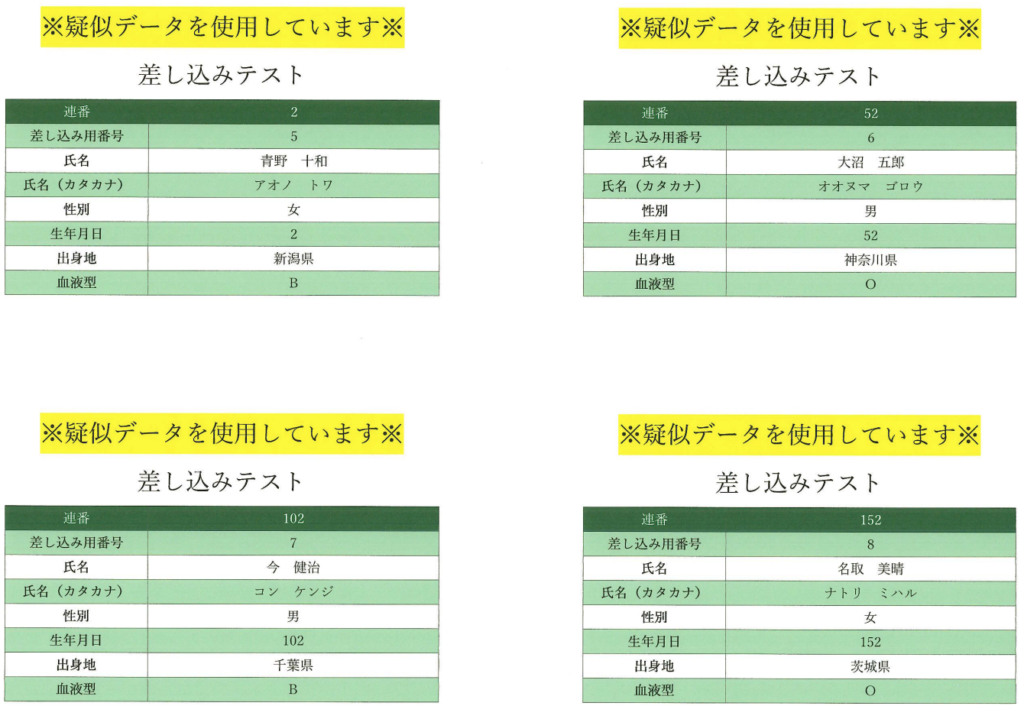
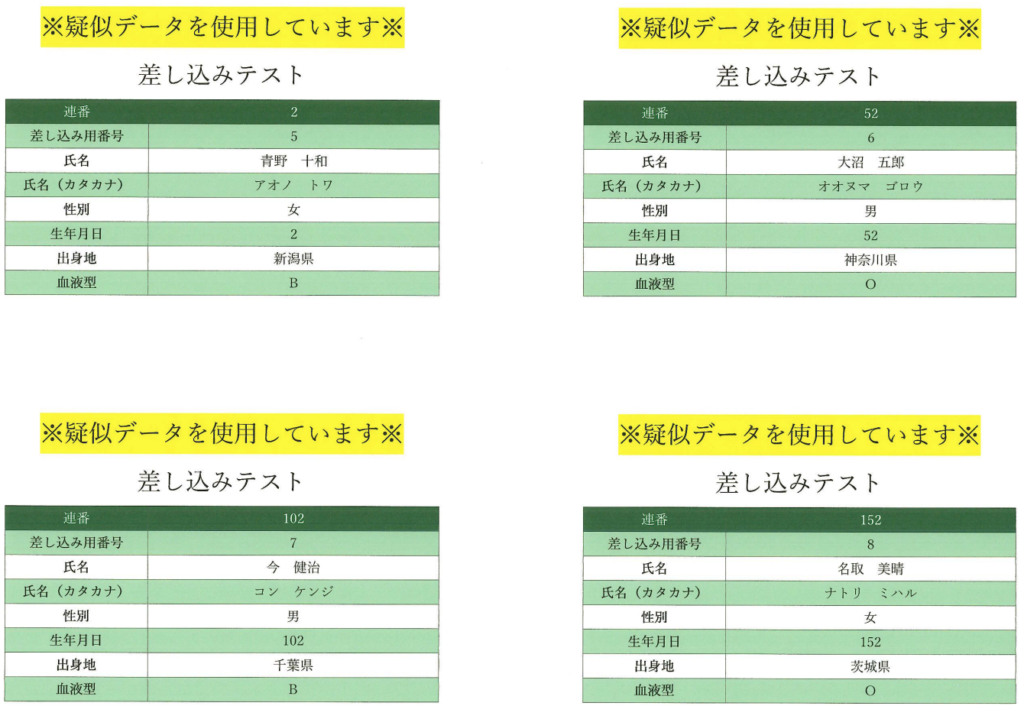



裁断機で切った時に連番1の下が連番2になっていますね。
プリンタで分割印刷する。
あとは1枚に1~4ページに設定して印刷しましょう。
1ページの分割枚数を増やして、差し込み用番号の振り方を変えればもっと小さい紙で差し込み文書が作れます。



他にもこのようなテクニックも紹介しています。





こんな記事も書いてます。



コメント